Introduction
Ce document décrit comment créer un ISO personnalisé Cisco avec le gestionnaire de cycle de vie vCenter.
Conditions préalables
Exigences
1. Serveur vCenter fonctionnel version 7.0 ou ultérieure.
2. Offre d'installation hors ligne ESXi.
3. Fichier ISO ou Zip du pilote Cisco UCS.
4. Les deux fichiers doivent être importés dans votre gestionnaire de cycle de vie vCenter avant de poursuivre les étapes décrites.

Remarque : Cette procédure ne nécessite pas d'objet Data Center existant ou de cluster hôte dans vCenter. Cette procédure s'applique à tout vCenter version 7.0 ou ultérieure.
Composants utilisés
1. vCenter 9.0 (vCenter doit être supérieur ou égal à 7.0)
2. Gestionnaire du cycle de vie vCenter
The information in this document was created from the devices in a specific lab environment. All of the devices used in this document started with a cleared (default) configuration. Si votre réseau est en ligne, assurez-vous de bien comprendre l’incidence possible des commandes.
Télécharger les fichiers

Remarque : Sélectionnez la version correcte requise pour votre environnement spécifique. L'image affichée est à des fins de démonstration.
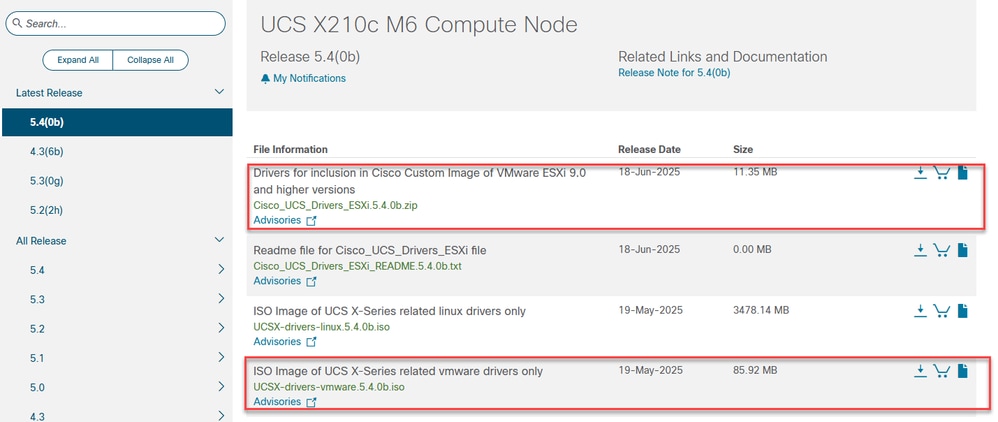
Importer les fichiers du pilote
Extrayez le fichier Zip du pilote téléchargé à partir du Support technique Cisco.
Afin d'importer les fichiers de pilote nécessaires, accédez à vSphere Life Cycle Manager > Actions > Import Updates > Browse.
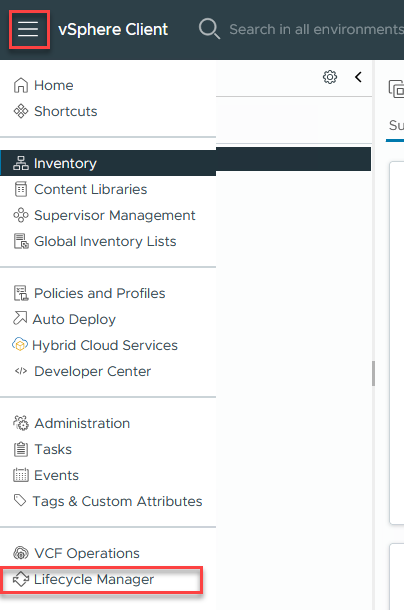
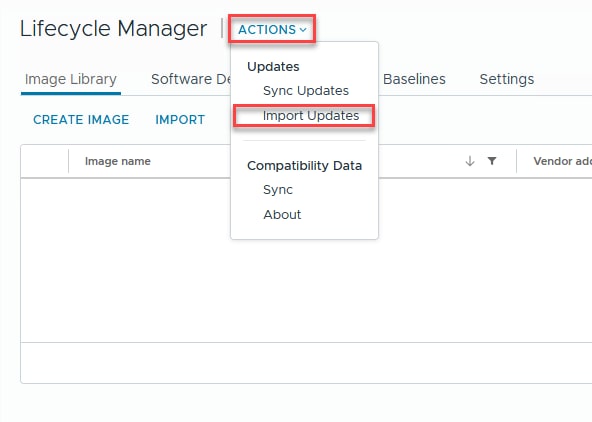
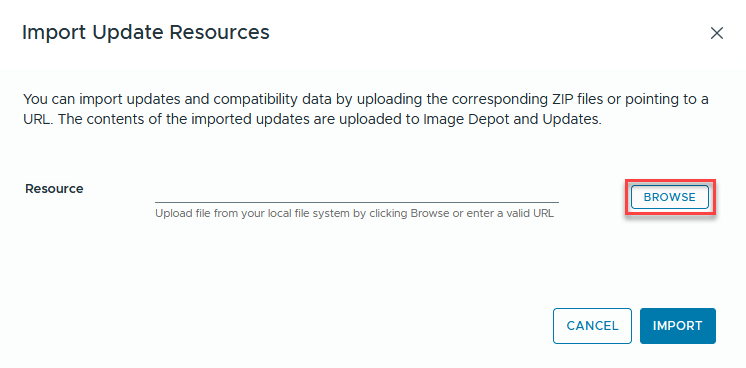
À des fins de démonstration, le pilote Ethernet de la carte d'interface virtuelle Cisco a été sélectionné.
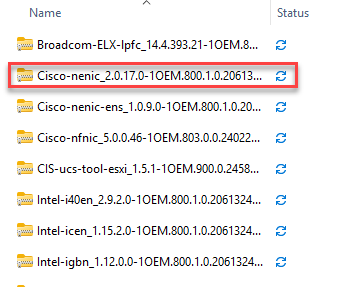
Une fois le processus d'importation terminé, le pilote importé est répertorié sous Dépôt de logiciels > Composants.
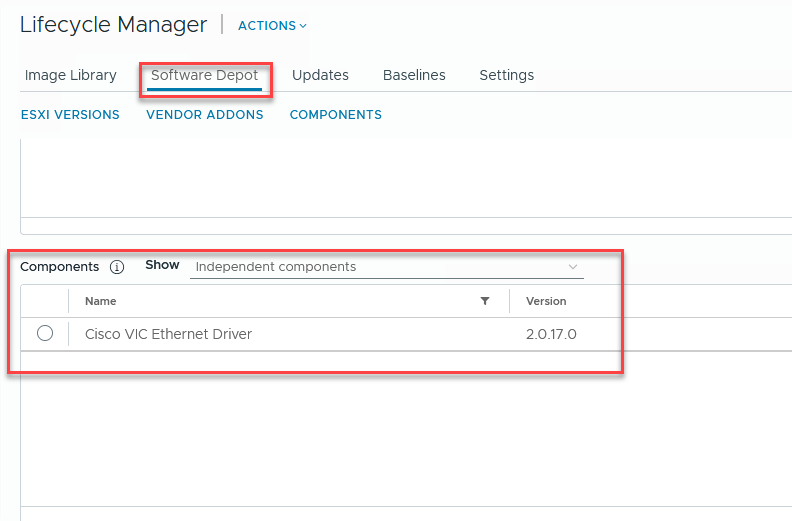
Répétez ces étapes pour tous les pilotes supplémentaires requis.
Configuration Steps
Créez un nouvel objet de centre de données. Cliquez avec le bouton droit sur l'objet vCenter > Nouveau centre de données > Nom.
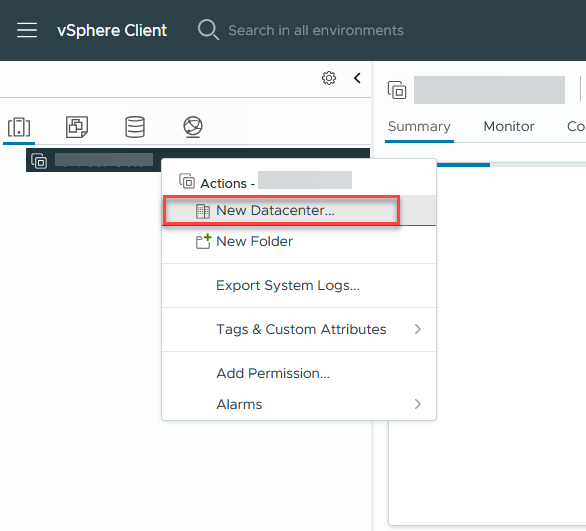
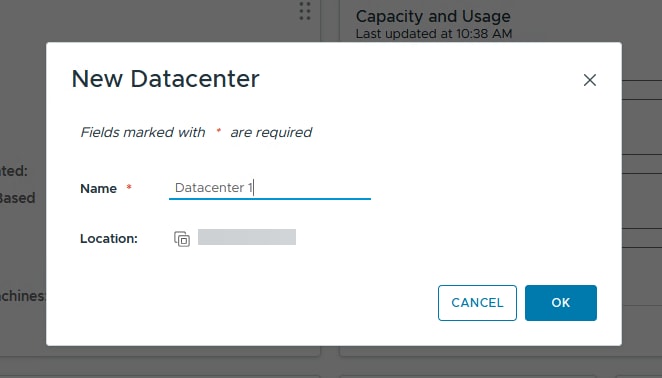
Créez un nouvel objet de cluster. Cliquez avec le bouton droit sur l'objet Data Center > Nouveau cluster > Nom créé.
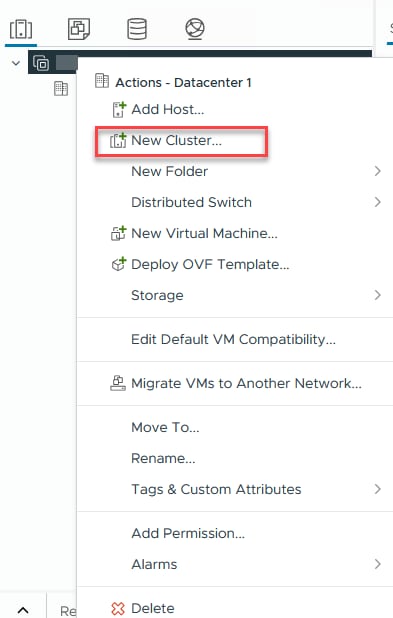
Assurez-vous que l'option Créer une nouvelle image est sélectionnée.
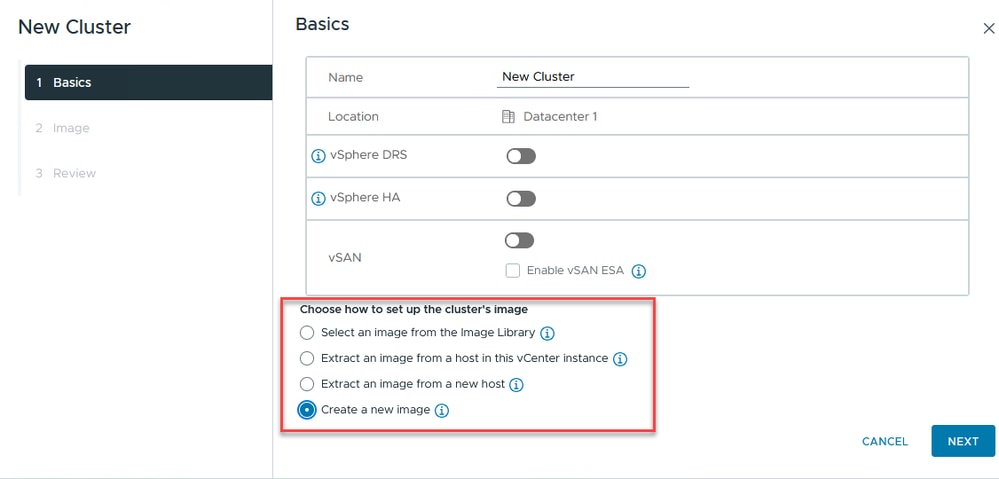
Sélectionnez la version ESXi applicable. Ne renseignez pas la section Vendor Addon. Cliquez sur Next (Suivant).
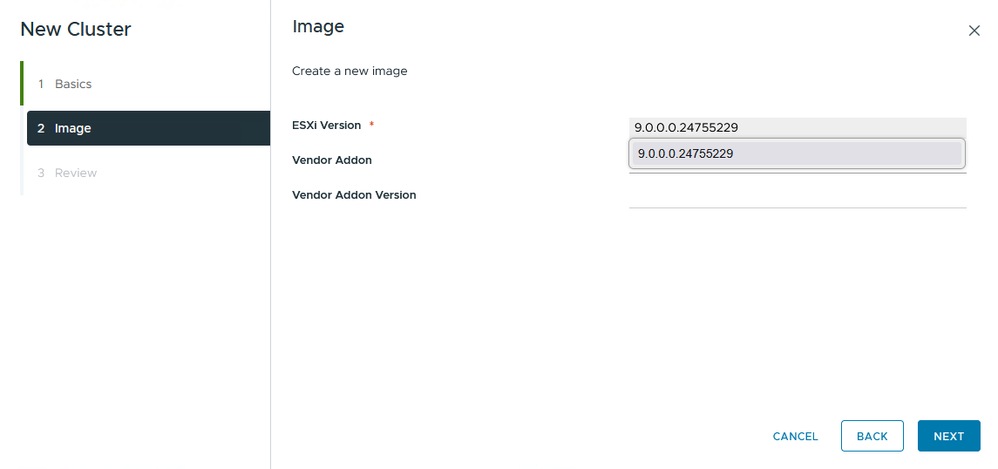
Sélectionnez FINISH.
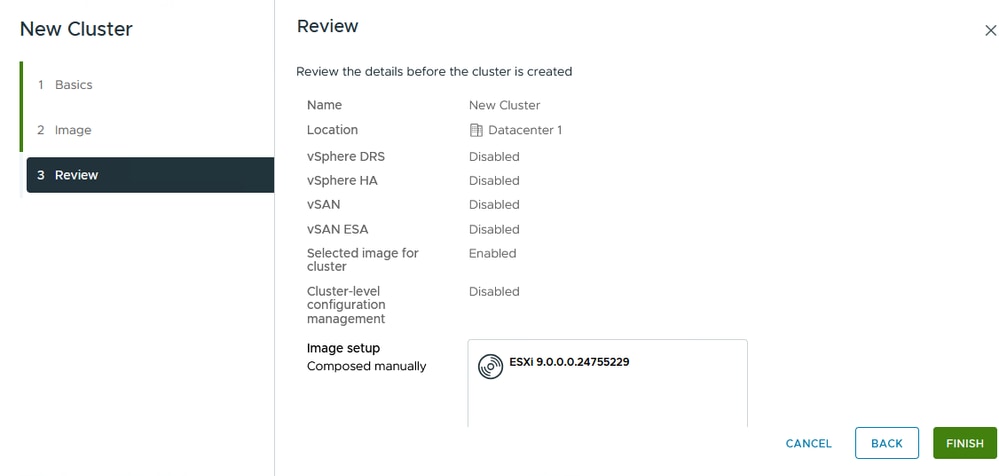
Accédez à l'objet cluster > Mises à jour > Image > Modifier
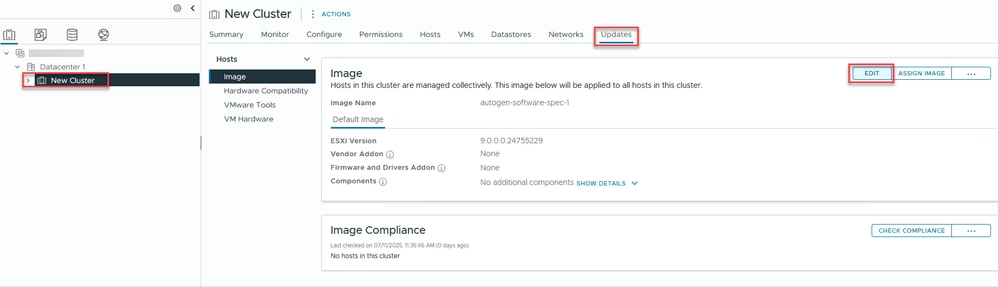
Sélectionnez Afficher les détails sur les composants
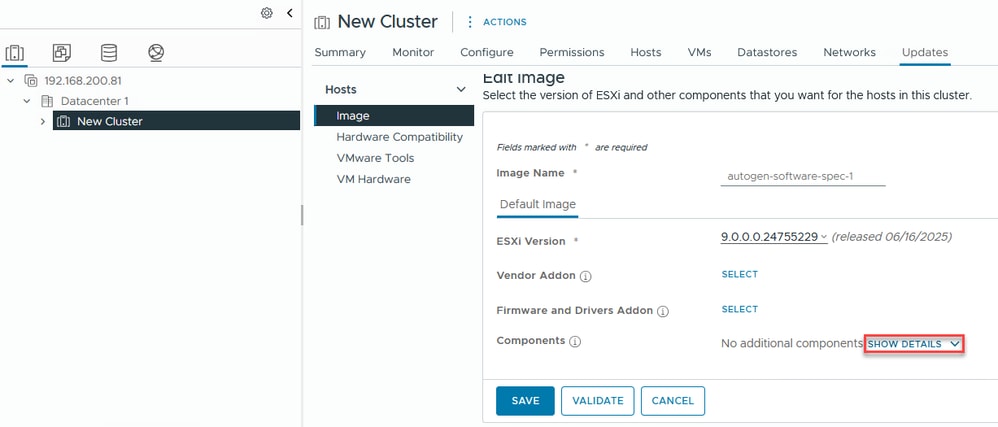
Sélectionnez Ajouter des composants.
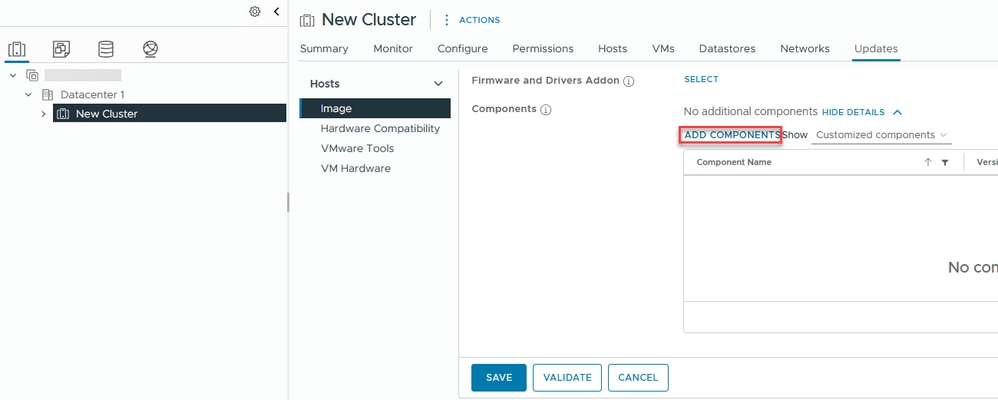
Sélectionnez les pilotes spécifiques dont vous avez besoin sous Composants indépendants afin de créer votre ISO personnalisée Cisco.
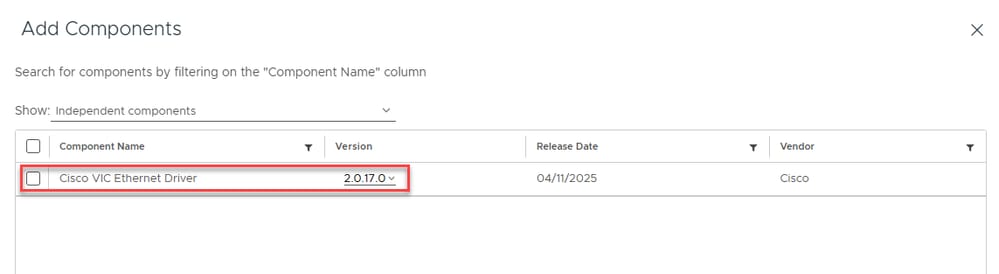
À des fins de démonstration, le pilote Ethernet de la carte d'interface virtuelle Cisco a été sélectionné.
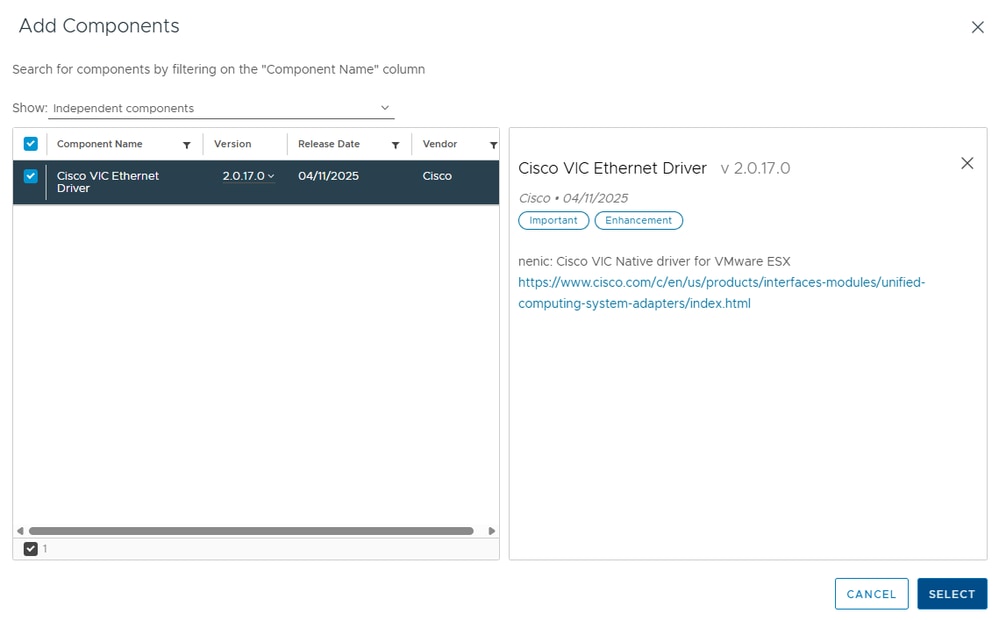
Le pilote est répertorié sous le profil d'image. Cliquez sur Save.
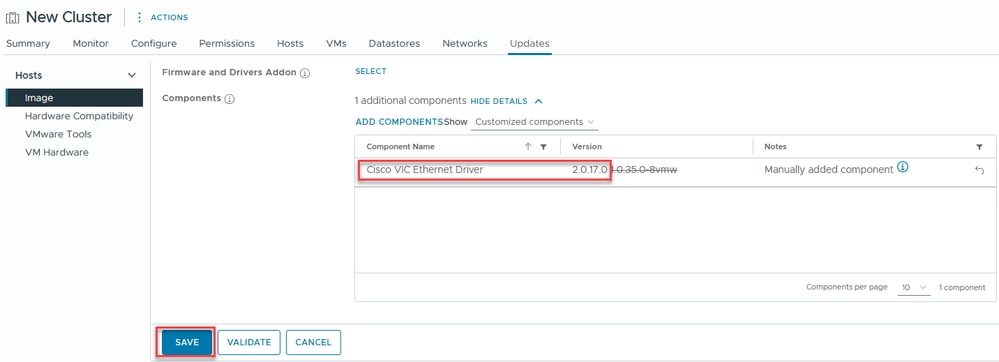
Cliquez sur Options supplémentaires(...) > Exporter
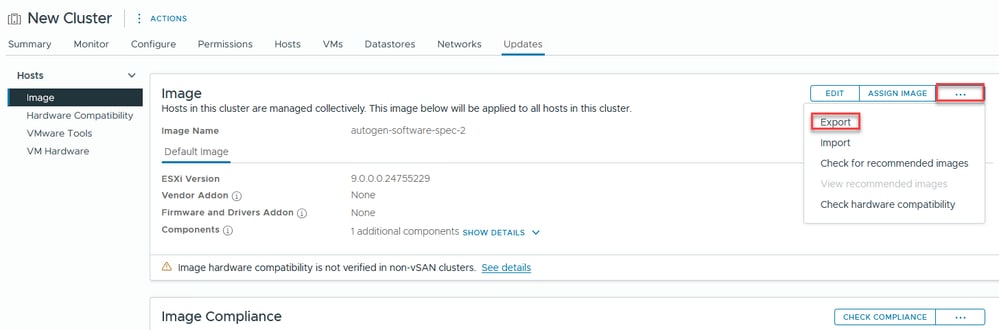
Choisissez le format souhaité. À des fins de démonstration, ISO a été sélectionné.
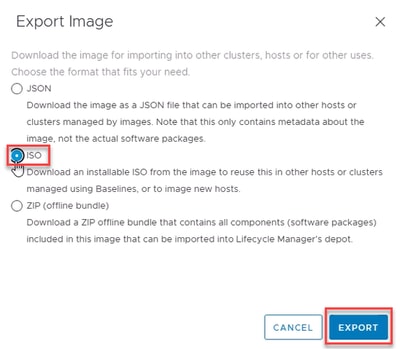
Une fois le format sélectionné, le fichier d'exportation créé commence à être téléchargé à partir de la fenêtre du navigateur.
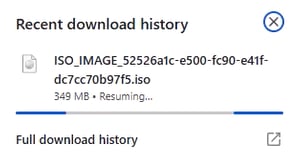
The information in this document was created from the devices in a specific lab environment. All of the devices used in this document started with a cleared (default) configuration. Si votre réseau est en ligne, assurez-vous de bien comprendre l’incidence possible des commandes.


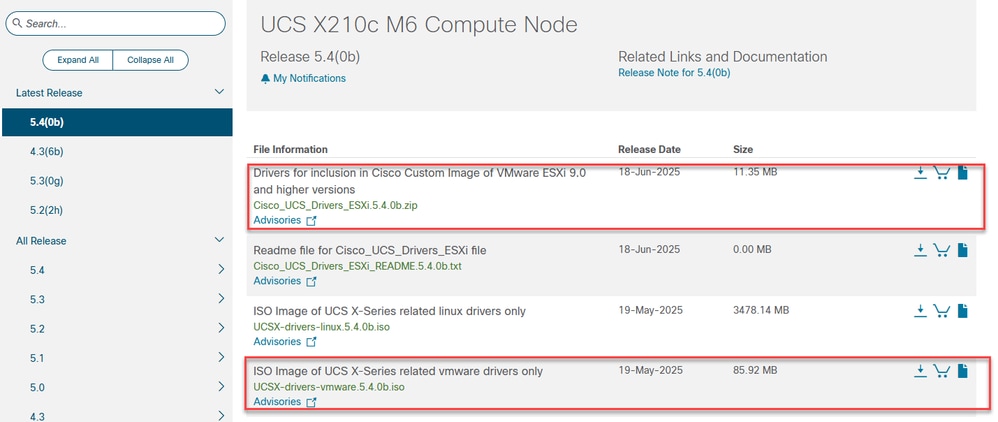
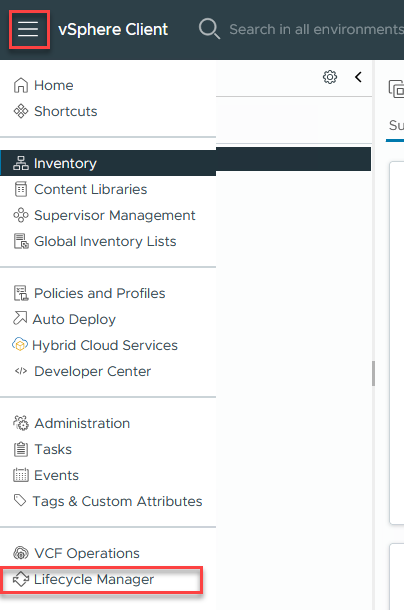
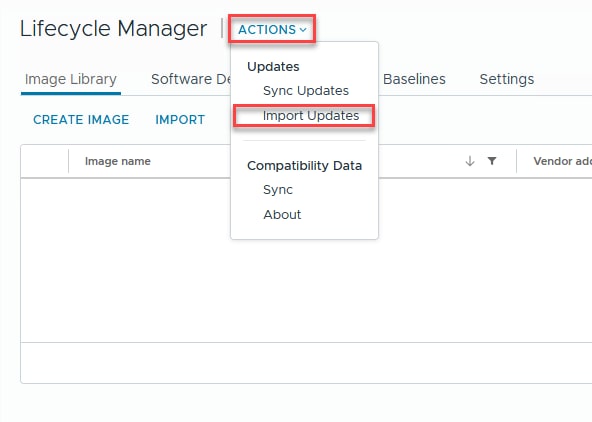
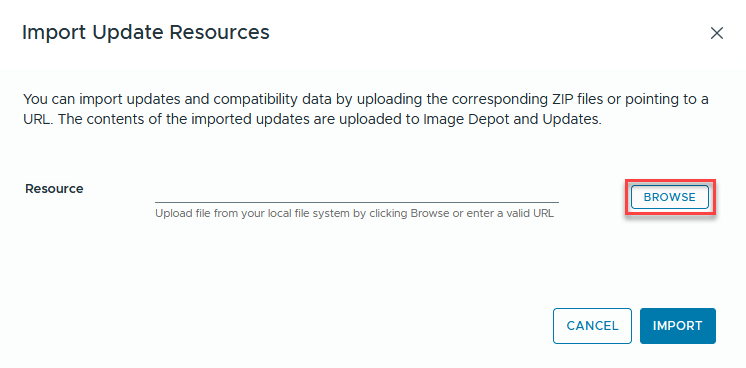
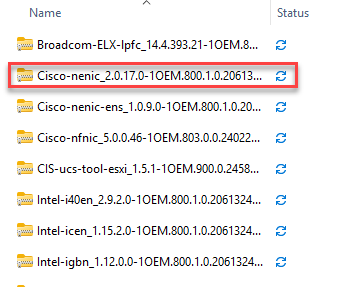
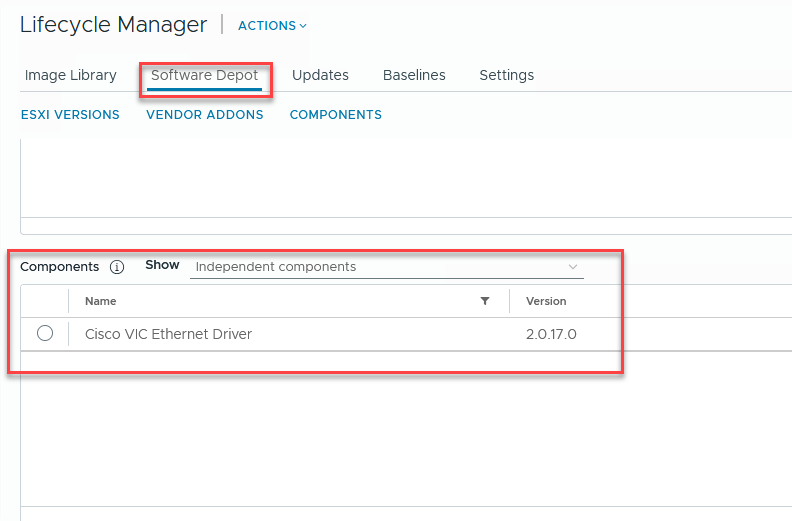
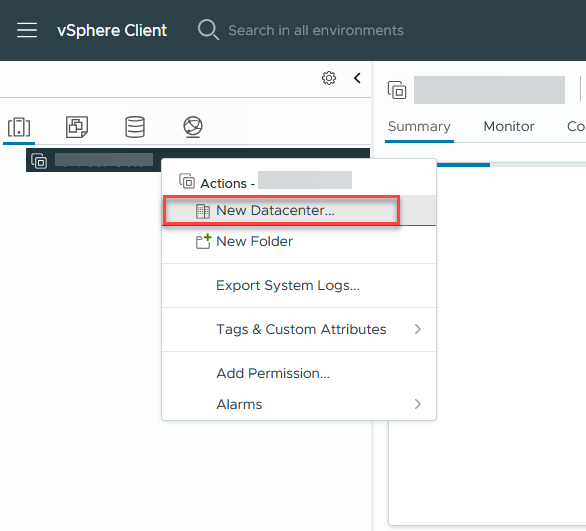
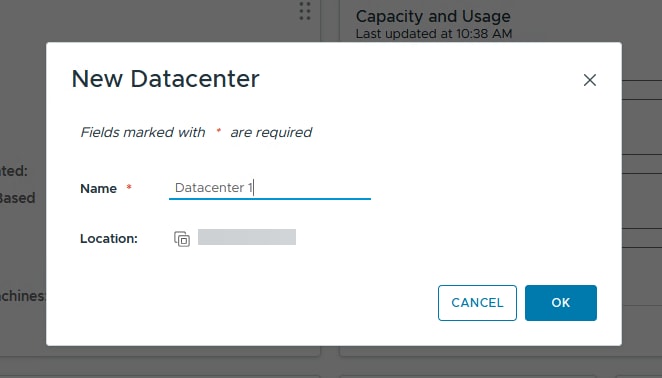
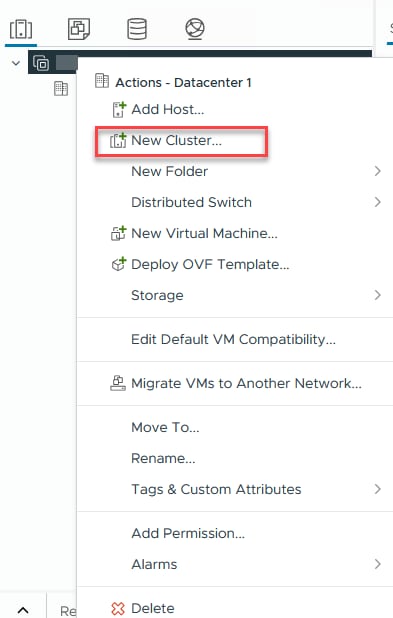
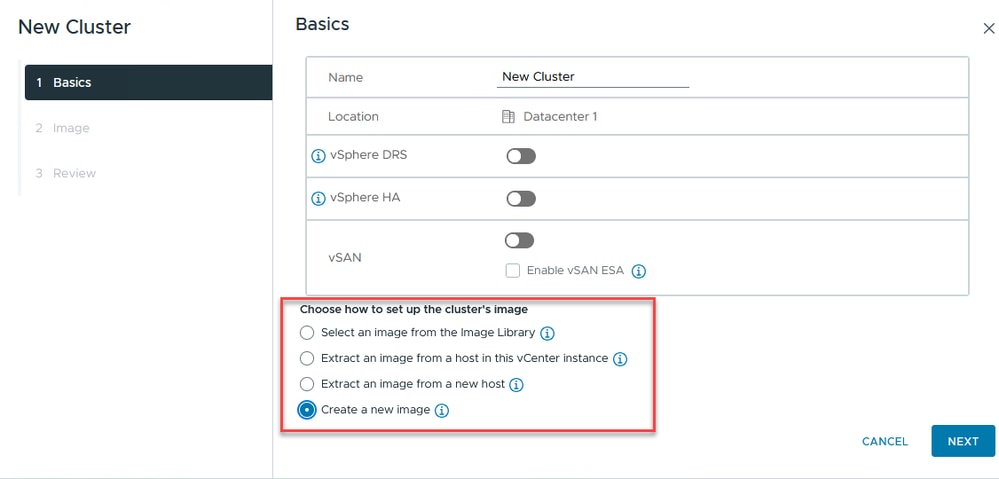
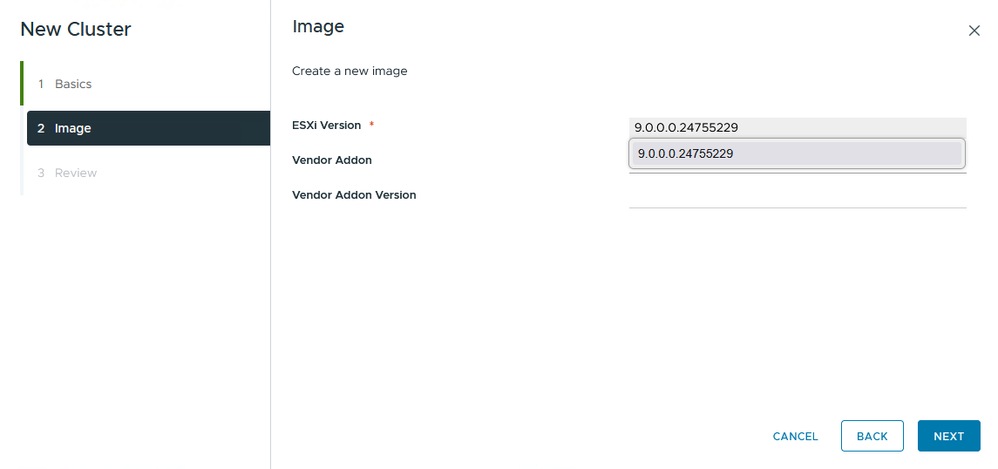
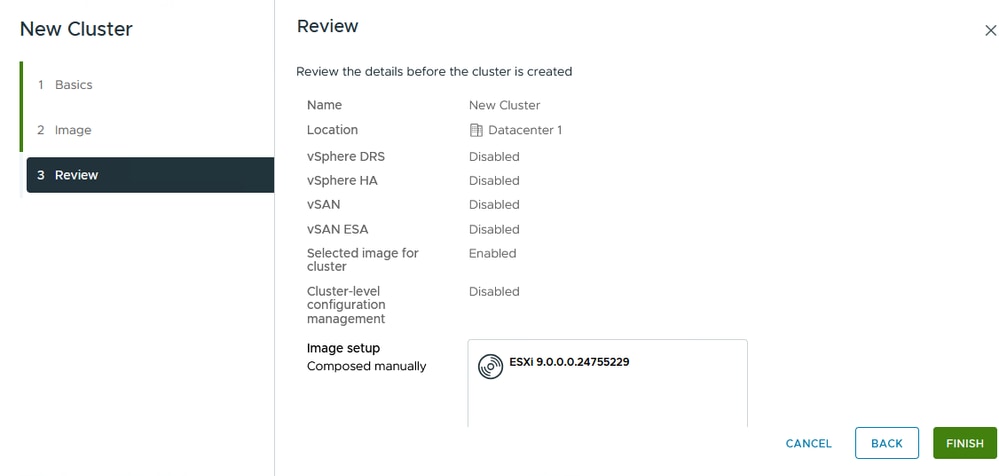
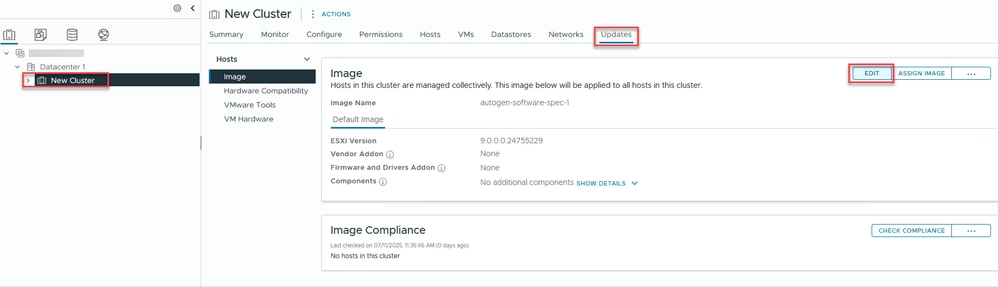
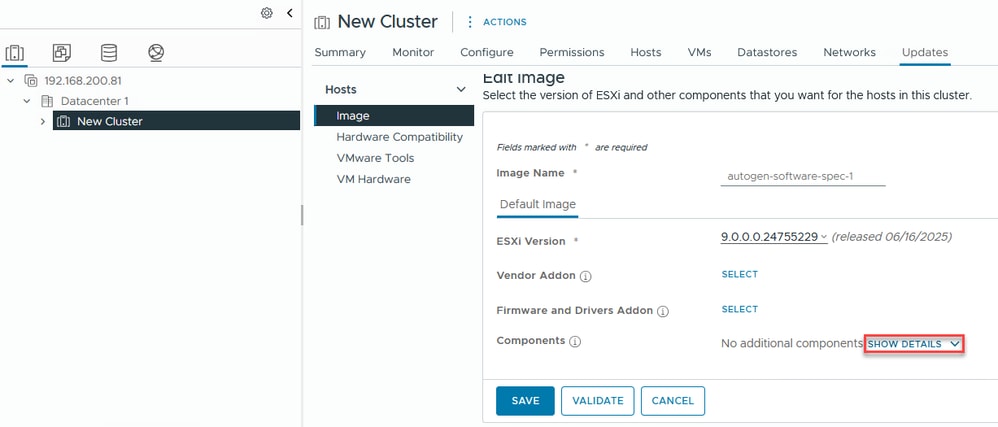
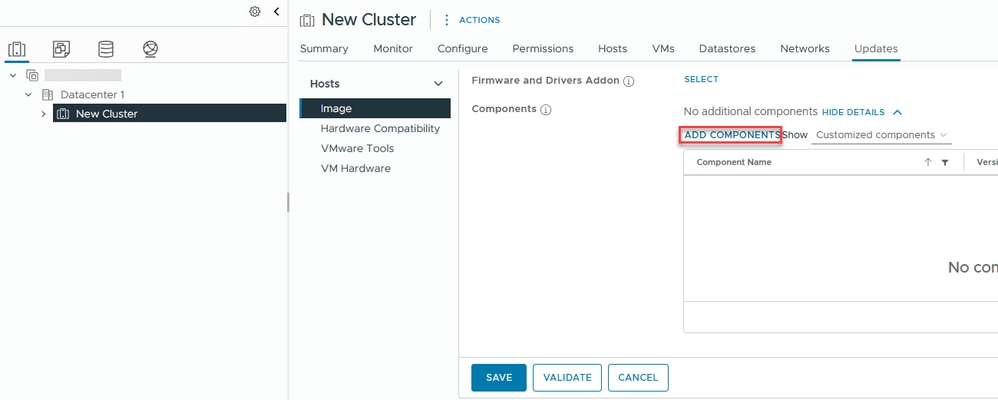
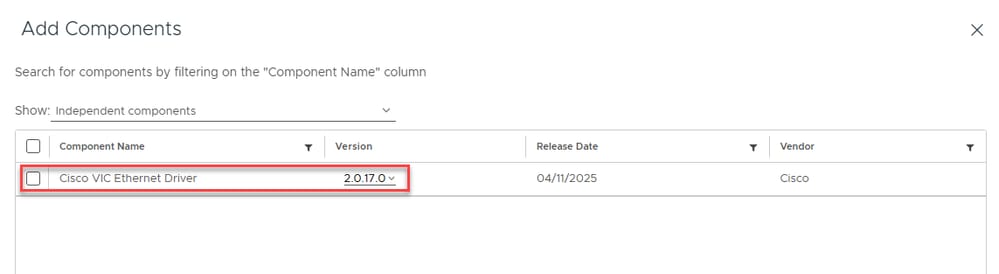
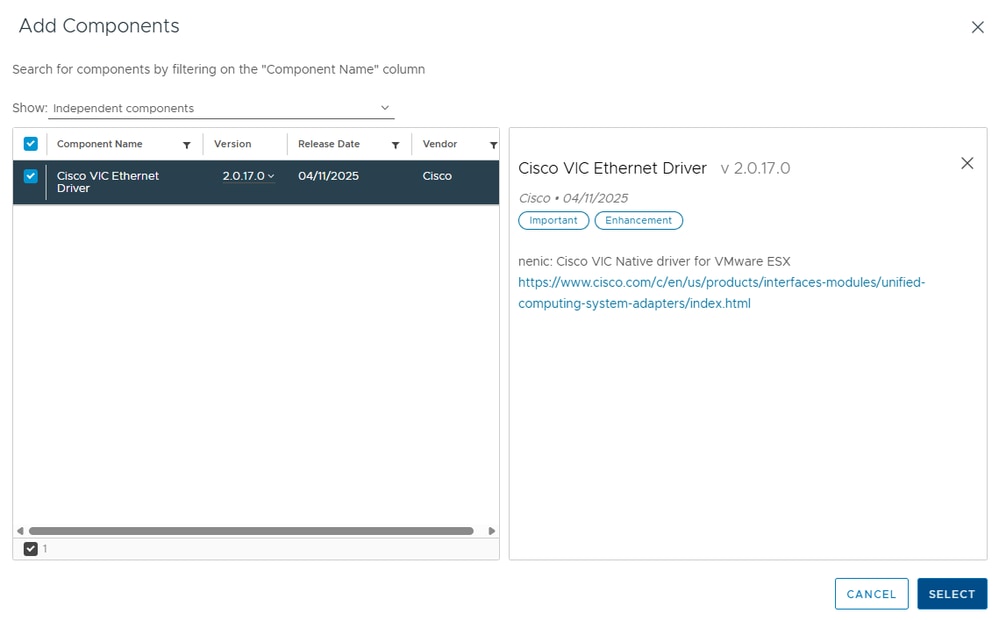
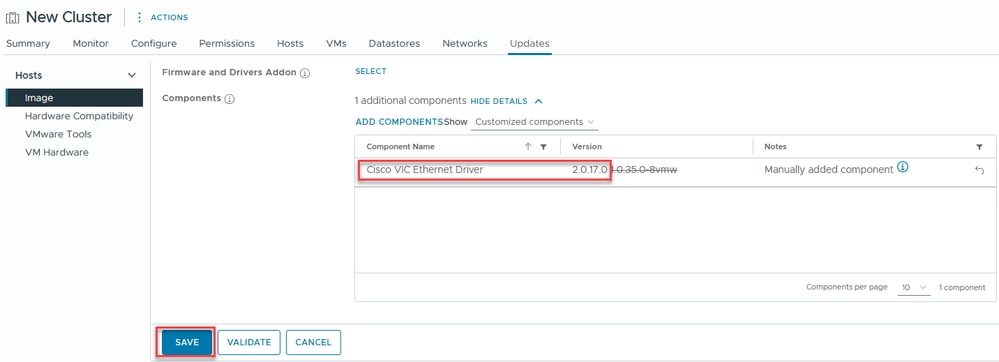
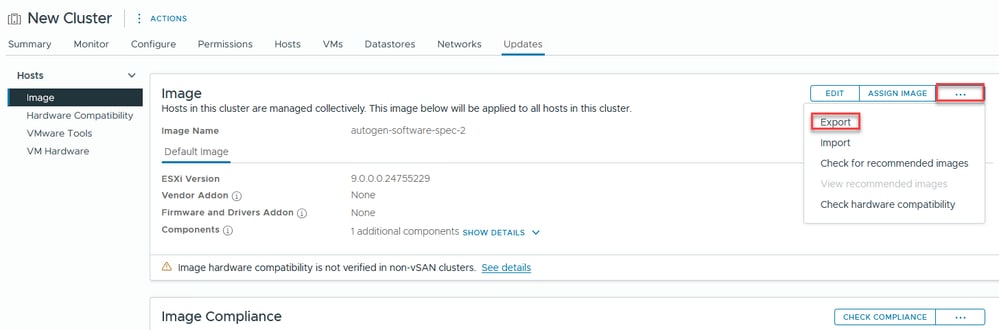
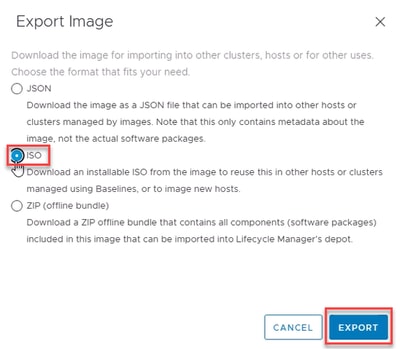
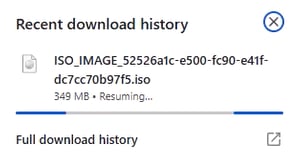
 Commentaires
Commentaires